Mehrphasenfluss für einen Benzintank: Übung 3 – Vorbereiten des Netzes
Netz generieren
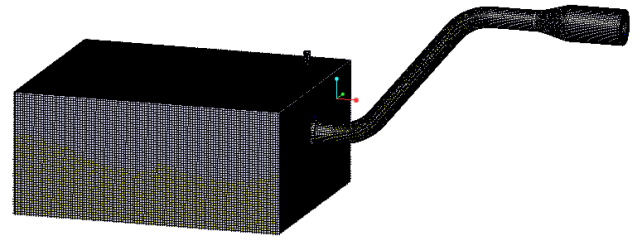
1. Wählen Sie im Flow Analysis Baum Domänen (Domains) aus.
2. Geben Sie in der Eigenschaftenkonsole auf der Registerkarte Modell (Model) für Netz generieren (Generate Mesh) die folgenden Werte ein:
◦ Maximale Zellengröße (Maximum Cell Size) – 0.008
◦ Minimale Zellengröße (Minimum Cell Size) – 0.0003
◦ Zellengröße auf Flächen (Cell Size on Surfaces) – 0.002
◦ Verfeinerungszone erzeugen (Create a Refinement Zone) – Zylindrische Zone (Cylindrical Zone)
▪ Zellengröße (Cell Size) – 0.002
▪ Mittelpunkt des oberen Kreises (Top Circle Center) – 4.0140, -2.6150, 0.2656
▪ Mittelpunkt des unteren Kreises (Bottom Circle Center) – 3.6139, -2.6140, 0.1586
▪ Zonenradius (Zone Radius) – 0.03
3. Klicken Sie auf  Netz generieren (Generate Mesh), um das Netz für die Fluiddomäne zu erzeugen.
Netz generieren (Generate Mesh), um das Netz für die Fluiddomäne zu erzeugen.
 Netz generieren (Generate Mesh), um das Netz für die Fluiddomäne zu erzeugen.
Netz generieren (Generate Mesh), um das Netz für die Fluiddomäne zu erzeugen.Netz anzeigen
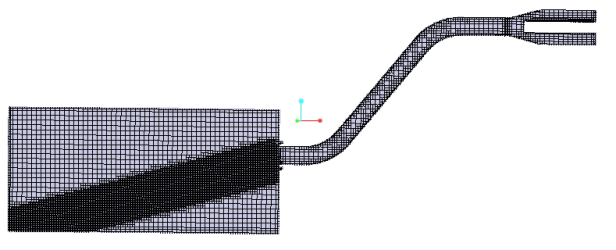
1. Entfernen Sie  Flussanalyse-Körper (Flow Analysis Bodies).
Flussanalyse-Körper (Flow Analysis Bodies).
 Flussanalyse-Körper (Flow Analysis Bodies).
Flussanalyse-Körper (Flow Analysis Bodies).2. Drücken Sie STRG, und wählen Sie unter Domänen (Domains) alle Fluiddomänen aus.
3. Legen Sie in der Eigenschaftenkonsole auf der Registerkarte Ansicht (View) die Optionen Fläche (Surface), Raster (Grid) und Umriss (Outline) auf Ja (Yes) fest.
4. Klicken Sie in der Gruppe Post-Processing (Post-processing) auf Schnittansicht (Section View). Ein neues Element Section 01 wird unter Derived Surfaces im Flow Analysis Baum angezeigt.
Schnittansicht (Section View). Ein neues Element Section 01 wird unter Derived Surfaces im Flow Analysis Baum angezeigt.
 Schnittansicht (Section View). Ein neues Element Section 01 wird unter Derived Surfaces im Flow Analysis Baum angezeigt.
Schnittansicht (Section View). Ein neues Element Section 01 wird unter Derived Surfaces im Flow Analysis Baum angezeigt.5. Wählen Sie Section 01 aus.
6. Legen Sie in der Eigenschaftenkonsole auf der Registerkarte Modell (Model) Werte für die Optionen wie unten aufgelistet fest:
◦ Typ (Type) – Ebene Y (Plane Y)
◦ Position (Position) – -2.62 (minus 2.62)
7. Legen Sie in der Eigenschaftenkonsole auf der Registerkarte Ansicht (View) für Raster (Grid) die Option Ja (Yes) fest.
8. Drücken Sie STRG, und wählen Sie unter Domänen (Domains) alle Fluiddomänen aus.
9. Legen Sie in der Eigenschaftenkonsole auf der Registerkarte Ansicht (View) die Optionen Fläche (Surface), Raster (Grid) und Umriss (Outline) auf Nein (No) fest.